 速拓软件前台销售操作图解一Word文档格式.docx
速拓软件前台销售操作图解一Word文档格式.docx
- 文档编号:17389897
- 上传时间:2022-12-01
- 格式:DOCX
- 页数:14
- 大小:674.90KB
速拓软件前台销售操作图解一Word文档格式.docx
《速拓软件前台销售操作图解一Word文档格式.docx》由会员分享,可在线阅读,更多相关《速拓软件前台销售操作图解一Word文档格式.docx(14页珍藏版)》请在冰豆网上搜索。
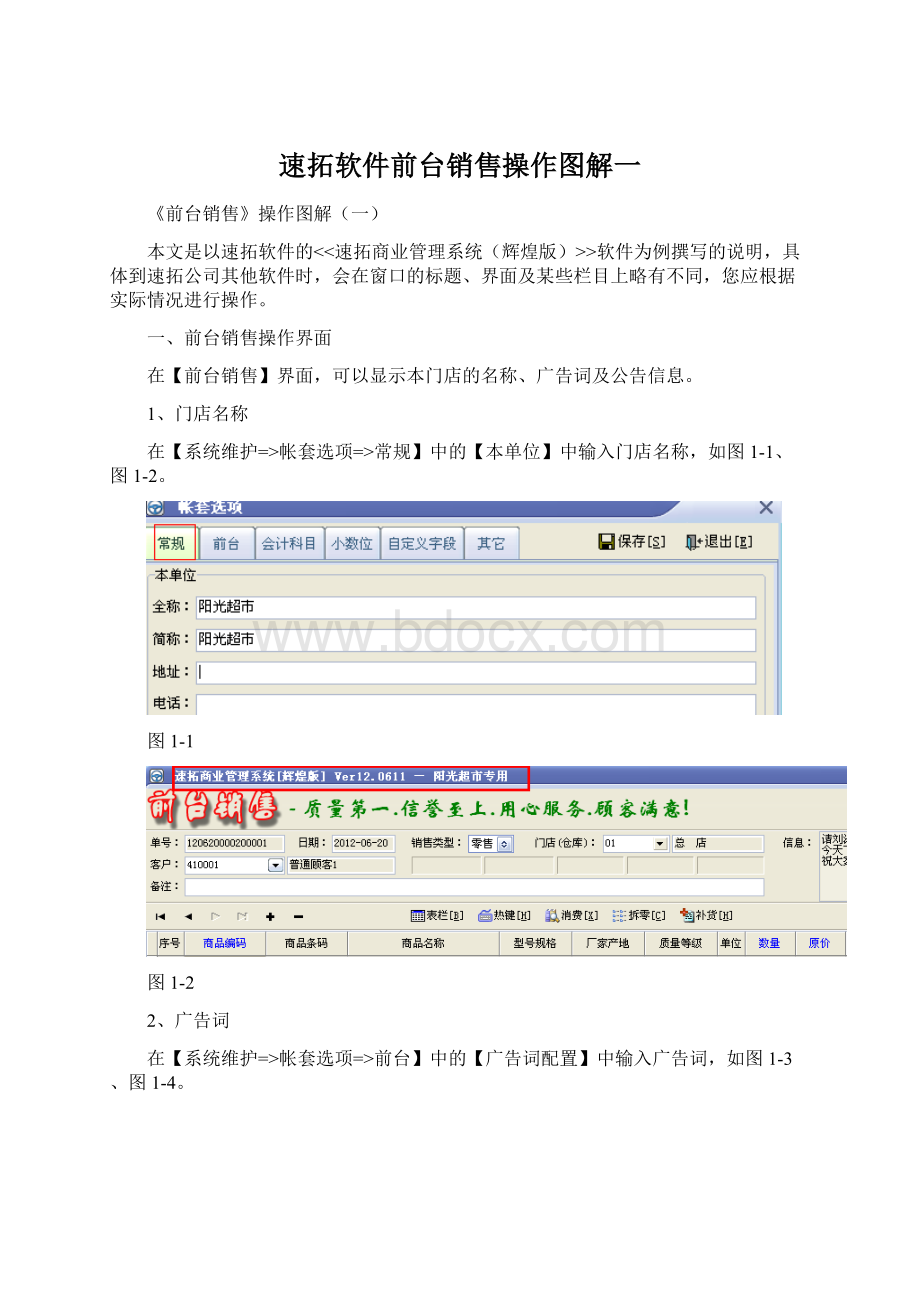
如图1-5、1-6。
图1-5
图1-6
二、快捷键
为了取代鼠标操作,提高数据输入速度,系统设置了一些快捷键。
点【热键】按钮,弹出【热键】窗口,软件默认有【热键】,也可以进行个性化设置。
销售时选择对应【热键】值,会自动弹出对应的界面。
如下图2-1
图2-1
提示:
重新设置的【热键】不能重复。
三、输入商品
方法1、通过在“商品条码”栏输入商品的条码、编码或简拼,实现商品的快速输入。
如果同一商品有不同生产批号,或同一条码、编码或简拼对应有不同的商品,则会弹出一个选择窗口供您选择。
如图3-1。
图3-1
方法2、在“商品编码”处输入商品编码或简拼,回车后您输入的编码或简拼对应的商品就会出现。
如果有多个“简拼中存在相同部分”的商品,或同一商品存在不同生产批号,则会弹出一个选择窗口供您选择。
如图3-2。
图3-2
方法3、点击【热键】找到【弹出《商品搜索》窗口】热键,比如是F2,点击F2键。
在“商品选择”窗口中,当输入焦点定位在[过滤]栏时,按住[上、下箭头]可以在商品明细窗口中上、下移动。
若输入有过滤条件,则回车(Enter)即选中当前行。
如果有多选商品,可以在【选择】列的方框内打对勾,点击选中。
如图3-3。
图3-3
四、选择客户
1、在客户栏目中,填写客户的简拼、编码,回车后,可以选择。
也可以点击【弹出《往来单位》窗口】热键,进行选择。
如图4-1。
图4-1
2、如果过滤的中没有这个客户,可以在前台【《往来单位》选择】窗口中,点击“+”,新增编码输入,保存。
如图4-2。
图4-2
3、会员卡刷卡消费方法:
(1)点击【弹出<
会员卡输入>
窗口】热键,如果客户已发卡,用读卡器扫描或者手动输入会员卡号。
点击【确定】即可。
同时在该窗口也为对当前会员卡设置密码或修改会员卡密码。
如果需要在前台给会员发卡,可在打开“会员卡输入”窗口,点击【发卡】按钮,如图4-3。
图4-3
(2)在弹出【发放会员卡】输入界面,用读卡器扫描或者手动输入会员卡号,然后点击[保存]按钮即完成发卡任务,如图4-4。
图4-4
4、会员前台兑现积分:
在销售时使用“热键”打开“会员卡输入”窗口,输入“会员卡号”后点击[兑分]按钮。
如图4-5。
图4-5
5、查询会员充值及其消费记录:
在“前台销售”窗口中选择要查看的会员后点击【消费】按钮即可弹出会员消费明细窗口。
如下图
五、销售类型
1、顾客是会员客户的话,单价是根据“辅助功能->
会员管理”里设置的“适用价格”而定,与销售单中的“销售类型”无关。
2、顾客是零散户的话,单价是根据销售单中的“销售类型”来定。
若“销售类型”是“批发“,则单价取自商品资料中的“批发价”;
若“销售类型”是“零售”,则单价取自商品资料中的“零售价”。
此外,还要看销售单中的“使用当前客户最近一次购买价格”勾上了没有,如果勾上了,就取用上一次的价格了,没有勾上,则就是根据上面的销售类型来定的。
如下图:
六、快速输入数量、单价及切换结算方式
1、利用条码栏快速输入“单价”:
如果单价带小数,则直接在条码栏输入单价即可。
比如单价是2.5元,则在条码栏输入“2.5”;
如果单价是整数,则在单价后面加个小数点“.”即可,比如单价是2元,则在条码栏输入“2.”或“2.0”。
2、利用条码栏快速输入“数量”:
就是在数量前多输入一个字符“+”即可,比如数量是10,则在条码栏输入“+10”。
3、利用条码栏快速切换“结算方式”:
在条码栏直接输入结算方式编码即可以实现结算方式的快速切换。
当输入的是多帐户结算方式编码时,软件会自动弹出“结算金额分配”窗口。
如图5-1。
如果手动选择【结算方式】,先在“结算方式”栏中选择“多帐户结算式”,然后点击“结算金额分配”,进行结算金额的分配。
多账户结算:
也就是同时可以有多种结算方式(比如:
某一笔销售业务,可以付一部分现金,一部分刷卡,一部分用积分兑换现金)。
比如:
有一笔销售业务,客户应付款是150元。
客户的积分可以兑换现金20元。
那么,辉煌版软件中付款时,可以输入现金:
130元,积分兑现金:
20。
在经典版中则不能这样,它要先在“会员管理”中兑换现金20元后,再在付款时,直接输入150元。
图5-1
七、拆零
如果销售的商品需要进行拆零销售,在后台【基础资料=>
商品资料】中,单击【拆零】按钮可对当前行商品进行拆零定义(如图7-1)。
【前台销售】窗口中,输入【整箱】商品,然后单击【拆零】按钮或按【alt+c】进行拆零的相关操作,拆零完成后,【整箱】商品的库存数量减少1箱,【拆零】商品的库存商品库存会自动增加。
同时在【整箱】的商品自动被替换成【拆零】的商品。
(如图7-2)。
详细步骤参考:
《商品拆零操作图解》。
图7-1
图7-2
八
、补货单
前台销售时,可能会发现某些商品数量不足,需要采购订货,那在前台又不方便去登记采购订货单,可以在【前台销售】中,点击【补货】,将那些商品登记进来(登记补货对库存数量不会产生影响),等到后台,再登记【业务管理-采购订货单】,点击【参考】,参考之前登记的【销售补货单】。
九、营业员
若【系统维护=>
前台】勾选【营业员必选】,那么当在“商品条码”栏输入商品资料后回车,输入焦点会自动转到【营业员】栏,通过输入编码、登录名称快速选择营业员,也可以通过鼠标手动选择。
十、打折
如果需要打折销售,可通过在“折扣”栏输入折扣率实现。
八五折,就填85,九折就填“90”;
不打折,就填“100”。
若需要整单打折,可以点击【热键】输入打折率整体打折。
十一、调减
如果需要在价税总计的基础上,再给客户一定的优惠或要抹去零头,可以通过在“调减”栏输入优惠金额或抹零金额来实现。
十二、收款
在“收款”栏填写收款金额,系统会自动计算出找零金额或欠帐金额。
您销售了98元的货,客户当现给您100元,那么“收款”栏应填100,这时系统自动把“找零”项目中填入2元,您的实收金额是98元。
如果客户付款金额与应收金额的值相等,则可以通过快捷键中的“自动收款”功能实现快速收款。
也就是使用该快捷键功能后,系统自动将商品的合计金额填入“收款”栏,并自动执行落单功能。
十三、落单
落单即指确认并结束本次销售,相当于后台的“审核通过”。
落单后,系统会根据系统中对POS收款的参数设置,决定是否打印小票及是否弹出钱箱,同时系统会自动生成一张新的单据以开始进行下一笔销售。
十四、挂单
当销售单据填写完成后,客户由于某种原因,暂时中断购买,且还有继续购买的可能,这时可以单击“挂单”,将该单挂起。
十五、提单
用于提取被挂起的单据。
十六、打印
(详细步骤参考:
《打印格式设置操作图解》)
点击打印无反应几种解决方法:
(1)
【开始=>
程序=>
打印机和传真机】选择这个打印机,点击右键【属性】能否成功打印测试页。
(2)新安装的打印格式没有解压,点击[热键]按钮,找到“弹出<
打印格式设置>
”窗口的对应的热键,解压安装。
如果不想在打印时预览,点击热键,在弹出的“《销售出库单-前台》打印格式设置”窗口中,不勾选【打印前先预览】,然后退出即可。
(3)点击【热键】,在弹出的“《销售出库单-前台》打印格式设置”窗口中,是否选择正确的【打印格式文件】,可点击浏览选择正确的打印格式路径。
(4)点击【热键】,在弹出的“《销售出库单-前台》打印格式设置”窗口中,点击【设计】,在【设计器】中,点击【文件-报表设置】,选择所用的打印机名称,如下图
十七、店长签单优惠
点击【弹出<
店长签单优惠>
窗口】热键,在该窗口中,输入签单人名称、密码、折扣,确认之后,会自动显到【前台销售】界面。
十八、前台收银员权限设置
为了有效避免操作员越权操作(比如:
篡改数据,查看隐密数据)以保证企业财务数据的安全,系统管理员应为每个操作员分配操作权限。
新增加的操作员(员工)没有权限,需要由系统管理员在此为其分配。
1、菜单权限:
用于设置主窗口中的每个菜单操作权限。
2、单据权限:
用于设置对业务单据的操作权限,主要有“查看权、新增权、删除权、导出权,打印权、审核权、反审权”。
3、仓库权限:
用于设置对仓库的操作权限。
4、其它:
(1)查看成本权:
此项前打“√”的员工,可以在“采购入库单”、“采购退货单”及相关报表中看到商品的成本、毛利信息,否则看不到。
(2)调整售价权:
此项前打“√”的员工,可以在“销售出库单”中调整原价、折扣、现价、金额等栏目,否则不能调整。
(3)调整库存权:
此项前打“√”的员工,可以在“库存明细”中调整库存数量、成本均价、库存金额等栏目,否则不能调整。
(4)查看供货商权:
此项前打“√”的员工,可以在【往来单位选择】窗口中看到供货商资料,否则看不到。
(5)查看全部商品权:
如果您不方便让其他的操作人员知道自己经营的某些特殊商品的采购、销售及存货信息,可以通过以下方法实现:
在【基础资料】=>
【商品资料】中将这些商品的“标记”栏输入“*”,然后将没有查看这些商品权限的员工的“查看全部商品权”前的“√”去掉,那么该员工便在系统中再也看不到这些商品的各种记录,但可以正常入库、销售。
(6)看所有仓库库存权:
此项前不打“√”的员工,只能看到自己默认仓库里的库存。
(7)查看所有员工单据权:
此项前打“√”的员工,可以看到所有员工开的单据,否则只能看到自己开的单据。
(8)使用调减功能权:
此项前打“√”的员工,在销售时【调减】中可以手工填写调减额。
(9)编辑商品资料权:
此项前打“√”的员工,在商品资料中可以进行添加、删除、编辑,否则无法保存。
(10)使用批发价销售权:
此项前打“√”的员工,在各个单据里的销售类型里可以选择“批发”,否则只能使用零售或会员默认适用价格。
(11)低于成本价销售权:
此项前打“√”的员工,可以低于成本价销售,否则不能。
(12)对超期未付款客户销售权:
此项前打“√”的员工,可以对超期未付款的客户进行销售。
(13)删除会员资料权:
此项前打“√”的员工,可以在【会员管理】及【往来单位选择】窗口中删除会员资料,否则不能。
(14)兑现会员积分权:
此项前打“√”的员工,可以在【会员管理】中兑现积分,否则不能。
(15)发放会员卡权:
此项前打“√”的员工,可以在【会员管理】中发放会员卡,否则不能。
(16)会员卡充值权:
此项前打“√”的员工,可以在【会员管理】中给会员充值,否则不能。
(17)打印、导出会员清单权:
此项前打“√”的员工,可以在【会员管理】中打印、导出会员卡清单,否则不能。
(18)手工填写会员卡号权:
此项前打“√”的员工,在销售时【会员卡输入窗口】中可以手工填写会员卡的卡号;
否则只能通过点击【读卡】按钮,由读卡器读出卡号。
(19)前台库存数量查看权:
此项前打“√”的员工,可以在前台销售——商品选择窗口中看到商品的库存数量,以及使用快捷键查看库存分布,否则不能查看。
(20)前台客户消费记录查看权:
此项前打“√”的员工,可以在登记销售出库单或销售退货单时查看客户的消费记录,否则不能。
(21)前台销售时调整营业员权:
此项前打“√”的员工,可以在前台销售时更改营业员,否则不能更改。
(22)前台销售落单前打印权:
此项前打“√”的员工,可以在前台销售落单前打印单据,否则不能打印。
(23)月末结转损益权:
此项前打“√”的员工,可以登记月末结转损益,否则不可以。
(24)异价(变价)调拨权:
此项前打“√”的员工,在登记“调拨单”时适用价格可以选择成本价、批发价、零售价、会员价、售价1-5中的一种,否则只能选择成本价。
下面以某一员工【前台销售】部分权限举例说明:
【系统维护—权限设置】中选择这一员工
1、点击【菜单】勾选【前台】
2、【单据】勾选【销售出库单】“查看权、新增权、删除权、导出权,打印权、审核权、反审权”。
3、【仓库】勾选【总店】
4、【其它】勾选前台中需要的权限(如下图)
- 配套讲稿:
如PPT文件的首页显示word图标,表示该PPT已包含配套word讲稿。双击word图标可打开word文档。
- 特殊限制:
部分文档作品中含有的国旗、国徽等图片,仅作为作品整体效果示例展示,禁止商用。设计者仅对作品中独创性部分享有著作权。
- 关 键 词:
- 软件 前台 销售 操作 图解
 冰豆网所有资源均是用户自行上传分享,仅供网友学习交流,未经上传用户书面授权,请勿作他用。
冰豆网所有资源均是用户自行上传分享,仅供网友学习交流,未经上传用户书面授权,请勿作他用。


 《雷雨》中的蘩漪人物形象分析 1.docx
《雷雨》中的蘩漪人物形象分析 1.docx
